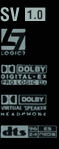Каждое устройство отображения информации, будь то монитор, телевизор или проектор требует настройки для правильной передачи цветов.
При настройке проектора можно пойти несколькими путями:
Вызвать профессионала, который потребует за свою работу не меньше 400-500 у.е.;
Купить специальные настроечные диски и программное обеспечение, которое поможет вам правильно настроить ваш проектор. Это обойдётся вам, порядка 150-300 у.е.;
Самый бесплатный способ - настроить, используя подручные материалы и оборудование: Проектор + DVD или VHS проигрыватель, полагаясь на ваши субъективные ощущения и предпочтения.
В этой статье мы остановимся на самом бесплатном и самом субъективном варианте.
Существуют пять основных параметров, подвергающихся настройке в проекторах для домашних кинотеатров (эти параметры перечислены в порядке, рекомендуемом для настройки изображения):
- Яркость (уровень чёрного - brightness*)
- Контрастность (уровень белого - contrast)
- Цветность (насыщенность - color/saturation)**
- Оттенок** (Tint/hue)
- Чёткость (уровень детализации - sharpness/detail)
* - Приведены английские названия параметров, т.к. не во всех проекторах есть русское меню.
** - Элементы могут быть недоступны для настройки в вашем проекторе, если источник видеосигнала подключен к проектору по компонентному видеовходу.
Перед тем как начинать...
Для того чтобы начать процесс настройки изображения в вашем проекторе, в первую очередь вам необходимо будет выбрать несколько эталонных сцен, которые вы будете использовать для определения оптимального уровня той или иной настройки.
Предпочтительно, чтобы помещение, в котором вы собираетесь настраивать проектор, было как можно лучше затемнено, однако, если вы собираетесь использовать проектор в хорошо освещённом помещении (например, смотреть новости и готовить яичницу) то и выбранные вами эталонные сцены должны быть соответствующими.
Рекомендации по выбору эталонных сцен
При настройке проектора без специального программного обеспечения и без специальных калибровочных DVD дисков и VHS видеокассет вам необходимо будет отобрать наиболее естественные сцены, которые вы сможете сравнить с вашим личным, жизненным опытом :)
В вашем DVD или кассетном видеоплеере должна быть функция паузы с минимальными искажениями остановленной картинки. DVD плеер в этом случае подойдёт лучше. Для настройки первых двух элементов - яркости и контрастности предпочтительно выбрать сцену с высокой контрастностью, на которой присутствуют одновременно и максимально белые и максимально чёрные элементы изображения. Выбранные нами белые и чёрные эталонные элементы изображения, должны состоять из видимых мелких деталей, например, какая-нибудь текстура материала.
В качестве эталонной сцены, мы выбрали 14 сцену фильма «Жизнь прекрасна» в которой Роберто Бенижни щеголяет чёрным смокингом на фоне светлого ресторана.
Настройка яркости
По сути, уровень яркости проектора это уровень передаваемого им черного цвета. Для того чтобы настроить этот уровень, нам нужна контрастная сцена, как раз та, о которой мы упоминали выше. Убедитесь что чёрный цвет на изображении именно чёрный, а не какой-нибудь тёмно-синий.
Теперь выведите уровень яркости вашего проектора (Brightness) на максимум. Вы должны заметить, что изображение становится похожим на «выгоревшее», или «выстиранное». Затем медленно уменьшайте уровень яркости, до тех пор, пока чёрный цвет из серого не превратится в действительно чёрный цвет. После того момента, когда чёрный цвет стал чёрным, сконцентрируйте ваше внимание на мелких деталях чёрного элемента сцены, в нашем примере это смокинг Роберто. Продолжая уменьшать яркость, следите за тем, чтобы отворот и складки на смокинге оставались видимыми. Если детали чёрного цвета исчезли, добавьте немного яркости, и обратите внимание на то, что чёрный цвет должен быть чёрным и одновременно не должны пропадать мелкие детали чёрных объектов на изображении.
Настройка контрастности
Контрастность (Contrast) вашего проектора, это уровень белого цвета. Также как и при настройке яркости выведите уровень контрастности на максимальный уровень. При этом вы заметите, что светлые элементы изображения станут исключительно белыми, в некоторых местах даже появится свечение объектов. В нашей эталонной сцене, при уровне контрастности установленной на максимум, с белой рубашки Роберто пропали все мелкие детали. Далее, как и в случае с яркостью, постепенно уменьшайте уровень контрастности до тех пор, пока вы не станете различать мелкие детали белых объектов изображения.
После того как вы закончили настройку уровня контрастности, неплохой идеей будет вернуться обратно к регулировке яркости проектора, так как изменение одного из настраиваемых параметров может отразиться на другом. Возможно, вам будет нужно вернуться туда и обратно несколько раз.
Настройка цветности (Насыщенности)
Этот параметр из числа тех, которые при неправильной настройке существенно влияют на изображение и становятся очень заметны.
Для начала, установите максимальное и минимальное значения цветности (Color) и отметьте для себя, что меняется в изображении больше всего.
Когда значение цветности установлено на минимум, изображение становится чёрно-белым, когда значение на максимуме изображение приобретает красноватый оттенок. Для того чтобы настроить этот параметр, нам потребуется сцена с естественными, насыщенными цветами. Сцена, которую мы выбрали для настройки этого параметра изображает мужчину и женщину на фоне зелёного кустарника.
Обратите внимание на лица разговаривающих и подрегулируйте уровень цветности таким образом, чтобы цвета их лиц были как можно естественней (никаких бледных щёк, и красных лбов), одновременно с этим не упускайте из виду другие объекты на изображении, например зелёные кусты и траву, они тоже должны выглядеть естественно.
Настройка оттенков
Настраивать этот параметр мы будем, используя ту же сцену, которую использовали при настройке цветности.
Как и в предыдущий раз, установите значения оттенка изображения (Tint) на максимум и на минимум и обратите внимания на изменения. При максимальном значении, изображение зеленеет, а при минимальном краснеет.
Так же как и с предыдущим параметром, ваша цель - добиться наиболее естественных цветов изображения. Попробуйте поэкспериментировать со средним диапазоном настройки оттенков, не удаляясь далеко в крайние значения. На выбранной нами сцене присутствуют два человека, поэтому одним из критериев натуральности сцены может быть сравнение цвета и оттенков их лиц.
Настройка чёткости
Как и в последних примерах, посмотрите на изображение с двух сторон: с максимальным значением чёткости, и с минимальным. При максимальном уровне чёткости (Sharpness) границы объектов на изображении будут очень резкими и возможно немного деформированными, а при минимальных значениях они могут сливаться с фоном и другими объектами изображения. Наша задача в этом случае выставить такое значение чёткости, чтобы границы объектов были в меру сглажены, и не сливались с фоном и другими объектами.
Готово!
После того, как вы закончили все настройки, о которых говорилось в этой статье, обратите внимание на то, что в вашем проекторе могут присутствовать более тонкие настройки изображений, например цветовая температура, или цветовой баланс каждого из трёх цветов (красный, зелёный, синий). Как только вы решите что, вас что-то до сих пор не устраивает в изображении, вы можете добраться и до них :) Также рекомендуем вам запомнить все произведенные изменения в память проектора, на тот случай если вы вдруг решите использовать проектор в условиях, отличных от тех, в которых вы настраивали проектор.
Хотелось бы обратить ваше внимание на то, что в этой статье мы рассмотрели один из наиболее доступных способов настройки вашего проектора, если же вы решите подойти к этому вопросу более серьезно, то советуем вам приобрести специальное программное обеспечение и DVD диски для настройки видеосистем домашних кинотеатров, или обратится за помощью к профессионалу по установке домашних кинотеатров.
В любом случае, мы надеемся, что вы уже подкованы в этом вопросе.